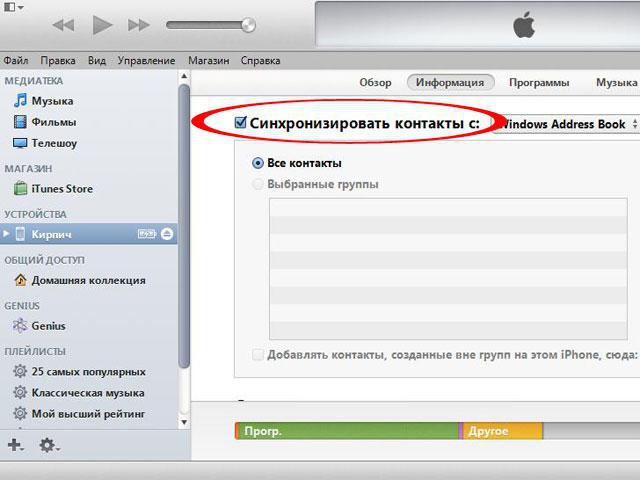Kako mogu sinkronizirati kontakte s Googleom na Androidu putem računala?
Smartphone na operacijskom sustavu "Android" takokoje vole korisnici zbog pristupačne cijene, velikog broja besplatnih aplikacija i vrlo bogate funkcionalnosti, koje se, usput, mogu povećati. No to u ovom slučaju neće biti potrebno: takva funkcija kao što je sinkronizacija kontakata s Googleom na Androidu dostupna je korisniku bez nadogradnje na pametni telefon.
Zašto je to nužno?

Sinkronizirajte kontakte s telefona sGoogle račun je posebno dizajniran kako bi zaštitili brojeve od toga da bude izgubljen kao rezultat oštećenja ili gubitka prirodnog gadget. Samo mi se čini da su telefonski brojevi lako vratiti. Međutim, u praksi, mnogi korisnici u slučaju nesreće s mobilnim uređajima više od tuguju se nepovratno izgubljene brojeve telefona. To je zato što je telefon i SIM-kartice mogu se kupiti bilo gdje, ali ovdje su neke brojeve, kao što su rođaka i poslovnih partnera kako bi dobili može biti vrlo teško, ako ne i nemoguće.
Na takav nemilosrdni slučaj bio je što je manje moguće, razvojni programeri "Android" uveli su takvu korisnu značajku.
Kako mogu sinkronizirati kontakte s Googleom na Androidu?
Da bi se takva jednostavna operacija mogla učiniti sljedećenačin. Prva stvar koju trebaš napraviti jest stvoriti Google račun. Pretpostavit ćemo da je ta točka već ispunjena, jer se bez njega ne smije nego sinkronizirati, već i ići na tržište Play i prema tome preuzeti nešto. Međutim, ako se ispostavilo da takav račun nema, morate je izraditi na google.com.

Dakle, postoji račun. Sada idite na postavke pametnog telefona, tražimo stavku kao što je "Računi i sinkronizacija" i idemo na njega. Ovdje možete vidjeti sve račune, ne samo od „Google”, ali i za druge primjene, na primjer, WebMoney, računi „Vkontakte” mail.ru i drugi. Međutim, ne trebamo dodatne. Usput, u dijelu gdje se prikazuju svi računi, u gornjem desnom kutu nalazi se klizač sinkronizatora. Dakle, prije nego što sinkronizirate kontakte s Googleom na Androidu, morate kliknuti na nju kako biste počeli dijeliti. Ako je već uključen, nemojte je dodirivati. Vraćamo se na naš račun. Idemo u njega. Označavamo (ako ne) suprotno kontaktima, istodobno primjećujući ono što smatramo neophodnim.
Na pola puta do uspjeha
Bilo je moguće povezati telefon i računalo sinkronizacijom,Sada morate razmišljati o tome kako uskladiti kontakte s Googleom na Androidu 4.4 i drugim verzijama operacijskog sustava. Otvorite telefonski imenik, otvorite opcije i kliknite gumb kao što je Sigurnosna kopija, "Izvoz u".
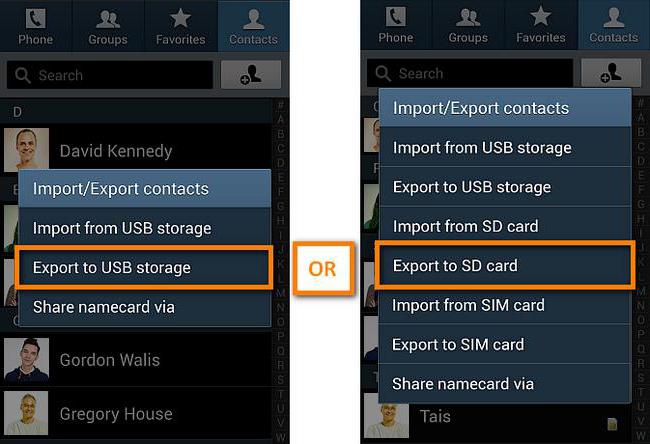
Nakon klika, pojavit će se odabir mjesta na kojem će se spremati rezerva imenika. Spremite na memorijsku karticu.
Ponovno pritisnite "Opcije", no sada će odabrati pad na gumbu "Uvoz". Na popisu uvoznih putova koji se pojavljuju, odaberite "Memory Card", a zatim kliknite adresu e-pošte računa.
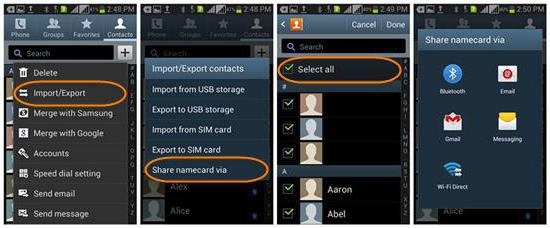
Počinje traženje sigurnosne kopije na memorijskoj kartici ikada se pronađe, označite je s pticom i započnite postupak uvoza. Vrijedno je čekati nekoliko minuta, a svi će telefonski brojevi biti kopirani na vaš račun.
Kontakti prenose na novi smartphone
Za prijenos telefonskog imenika ne moratešto drugo, kako uskladiti kontakte s Googleom na Androidu 4.2 i drugim verzijama. Izvršavamo iste manipulacije kao što je gore opisano. Naime: idite na "Postavke", otvorite odjeljak "Računi i sinkronizacija" i pokrenite postupak prijenosa podataka. Nakon toga će se u telefonskom imeniku pojaviti poznati telefonski brojevi.
Gdje mogu vidjeti te kontakte na računalu?
S kako sinkronizirati kontakte s GoogleomAndroid putem računala, izdvojeno. Sada vidimo gdje se nalaze na računalu. Zašto ovo? Pa, prvo, iz interesa. Drugo, ti se kontakti mogu uređivati: dodavati fotografije, podijeliti telefonske brojeve u grupe i još mnogo toga. Treće, ovo je sjajna prilika da se upoznate s Google računom i saznate koje prednosti imaju na drugim računima od klijenata e-pošte.
U adresnu traku preglednika unesite adresu e-pošte.google.com i prijavite se. U gornjem lijevom kutu gumba Gmail pronađite strelicu, kliknite je i prebaci se na "Kontakti". Na zaslonu se pojavljuju svi telefonski brojevi koji su kopirani s mobilnog uređaja.

Što se ovdje može učiniti? Otvaranjem kontakta možete ga promijeniti klikom na olovku. Ovdje možete dodati:
- e-mail;
- organizacija;
- ured;
- alias;
- foto;
- rješavanje;
- rođendan itd.
Ali posao nije ograničen na jednostavno uređivanje kontakta. Dakle, brojevi telefona mogu se staviti u krugove (obitelj, prijatelji, poznanici, itd.), Smješteni u grupe, pronaći slične profile i tako dalje.
Drugi način prijenosa brojeva na Google
Ako postoji problem kako uskladitiNema veze s Googleom na Androidu, ali nema načina da se sinkronizira na uobičajeni način (na primjer, ne postoji internet na telefonu, ali postoji računalo), možete postupiti na sljedeći način.
Prvo izradite sigurnosnu kopiju telefonskog imenika. Dakle, idite na telefonski imenik, kliknite "Izvoz" i spremite. Sada morate prenijeti ovu sigurnosnu datoteku na računalo na bilo koji prikladan način. Nakon što odemo na Google Mail, prebacimo se i na "Kontakti". Ali sada na lijevoj alatnoj traci kliknite "Više", gdje trebate odabrati "Uvoz". Odaberite datoteku s sigurnosnom kopijom imenika i kliknite na "Import", nakon čega će se pojaviti svi brojevi s pametnog telefona.

Možete izvesti postupak kao što jeSinkronizirajte kontakte s Googlea na "Android" s fotografijom, na isti način natrag na pametni telefon. Samo sada na alatnoj traci u poruci e-pošte kliknite "Izvoz" i spremite u formatu vCard. Nakon što ovu datoteku prenesemo na mobilni telefon na bilo koji prikladan način. Nakon toga otvorite telefonski imenik, ali sada kliknite gumb "Import" s memorijske kartice, a zatim odaberite željenu datoteku i uživajte u punom imeniku koji se pojavljuje.
Ostale metode sinkronizacije
Ova metoda sinkronizacije pomoću računala nijejedini. Možete prenijeti potrebne podatke pomoću specijaliziranih alata. Oni mogu biti od službenog razvojnog programera i pogodni su samo za jednu marku telefona, a od neslužbenog - za sve modele i marke. Jedino je potrebno u ovom slučaju USB kabel, preuzeti program, instalirani upravljački programi i želja za to. Proces traje samo nekoliko minuta, tijekom kojeg će se svi potrebni podaci uspješno spremiti.